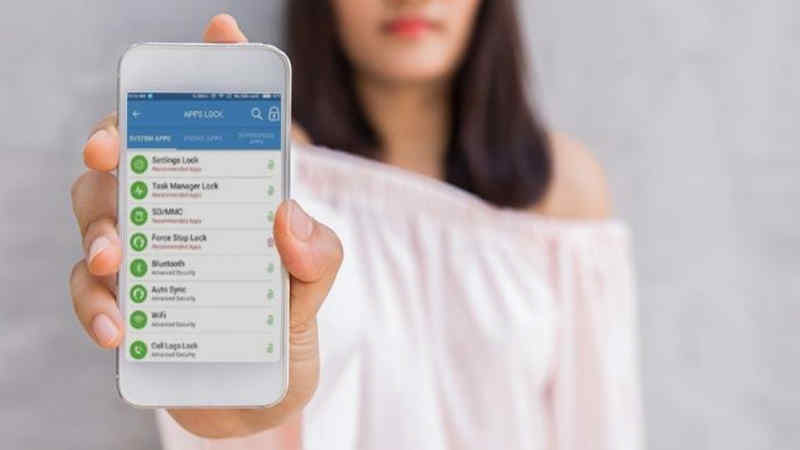Beberapa orang sangat memperhatikan masalah privasi, terutama untuk semua hal yang ia simpan di ponselnya.
Entah itu foto, video, 3gp, pesan, WhatsApp, email, Facebook, dan yang lainnya.
Karenanya, tidak semua orang bisa meminjamkan ponselnya ke orang lain.
Ini karena masalah privasi tadi.
Nah, untuk kamu yang termasuk parno dengan hal-hal semacam itu dan tidak ingin aplikasi-aplikasi kamu diintip orang lain, bisa coba menguncinya.
Di Google Play Store sudah ada banyak sekali aplikasi Android yang fungsinya untuk mengunci aplikasi dan game.
Dan kali ini, saya akan membahas salah satunya.
Baca juga: Cara Mengubah Sinyal 2G Menjadi 3G di Android
Cara Mengunci Aplikasi di Android Menggunakan AppLock
Cara pertama bisa dengan menggunakan bantuan aplikasi bernama AppLock.
Walaupun banyak aplikasi lain, tapi menurut saya yang satu ini merupakan yang terbaik.
Baca artikel ini untuk mengetahui 10 aplikasi pengunci terbaik di Android.
Silahkan download melalui tombol dibawah ini jika kamu belum punya.
Kalau sudah, ikuti panduan cara menggunakannya dibawah ini:
1. Buka aplikasi AppLock. Maka kamu akan langsung diminta untuk membuat sebuah pola. Pola ini yang akan kamu gunakan untuk membuka aplikasi yang dikunci nanti. Silahkan buat sebuah pola yang rumit namun bisa kamu ingat.
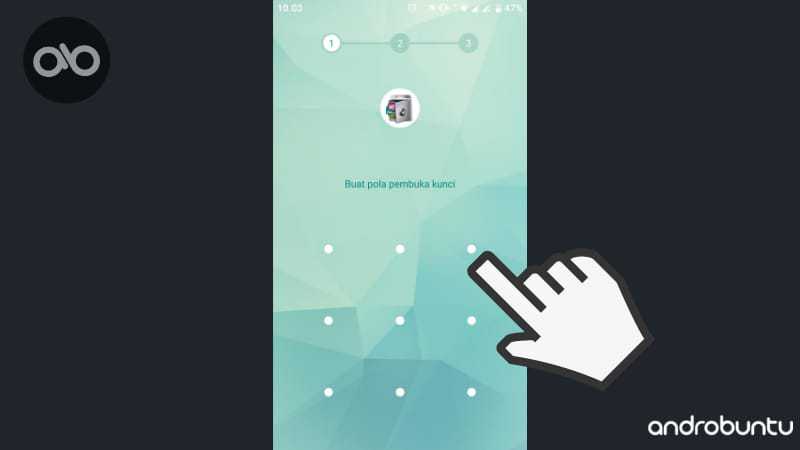
2. Berikutnya AppLock akan menawarkan apakah kamu ingin membuat akun atau tidak. Fungsinya untuk memberitahu kamu kalau kamu lupa pola, jadi bisa di reset menggunakan email. Tapi saya memilih untuk tidak mendaftar. Klik Jangan Sekarang kalau kamu juga tidak mau mendaftarkan akun.
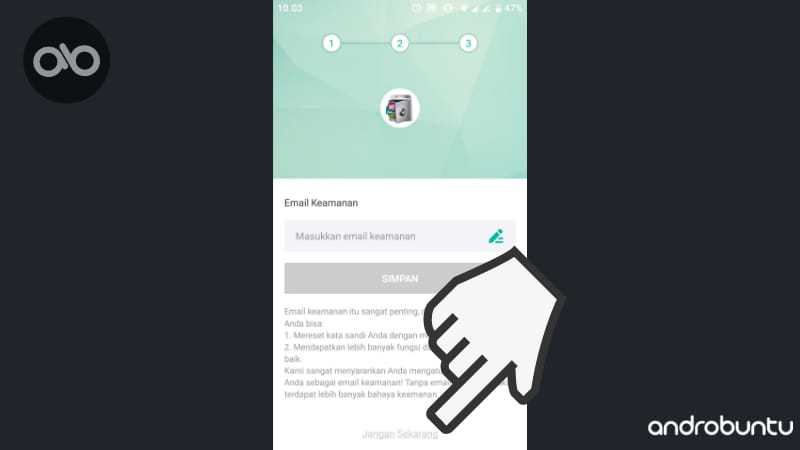
3. Kalau sudah, pilih aplikasi apa saja yang ingin kamu kunci. AppLock akan menampilkan semua daftar aplikasi yang bisa kamu kunci. Saran saya, kunci aplikasi yang penting-penting saja. Seperti WA, Email, Facebook, dan semacamnya. Klik logo gembok yang ada disamping nama aplikasi.
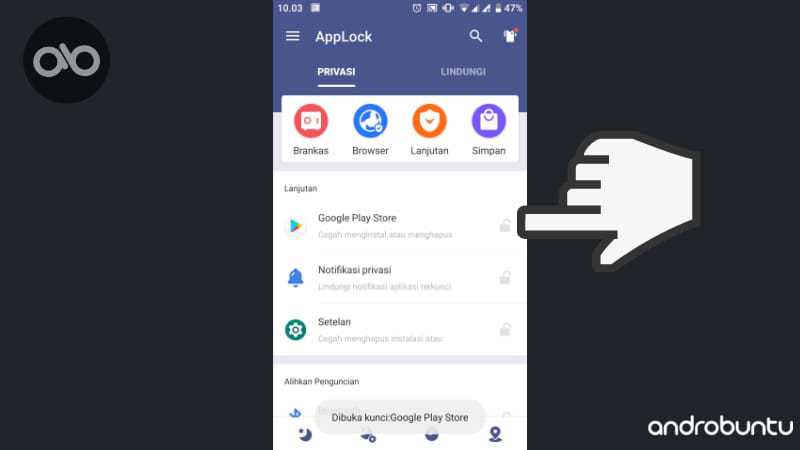
4. Logo gembok akan berubah dari gembok terbuka menjadi gembok terkunci. Dan warnanya akan berubah hijau. Itu artinya aplikasi tersebut sudah dikunci.
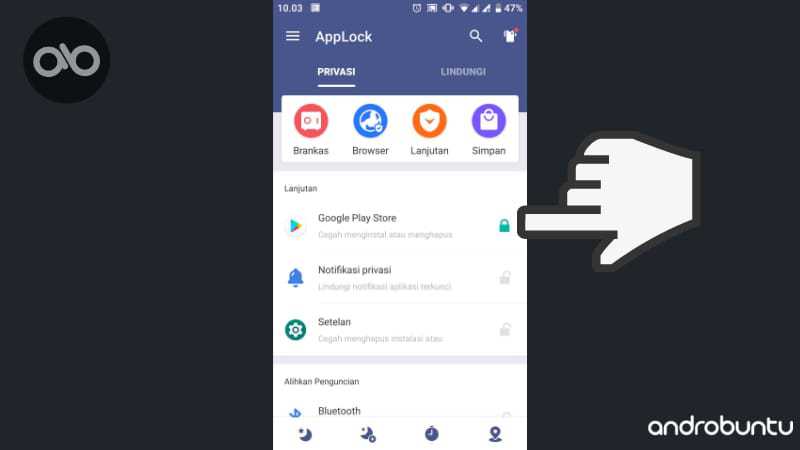
Selesai.
Sampai disini kamu sudah berhasil mengunci aplikasi-aplikasi yang diinginkan.
Untuk memastikannya, silahkan coba buka aplikasi yang sudah kamu kunci tadi.
Pasti nanti Sobat Androbuntu akan diminta untuk memasukkan pola yang tadi sudah dibuat pada langkah pertama.
Kalau pola yang kamu masukkan salah, maka aplikasi tidak akan pernah bisa dibuka.
Yang saya tahu, tidak ada batasan berapa jumlah aplikasi dan game yang bisa kamu kunci menggunakan AppLock.
Kamu bisa mengunci 1, 2, 3 atau lebih aplikasi.
Bahkan kalau mau, kamu juga bisa mengunci semua aplikasi yang ada di ponsel Android kamu.